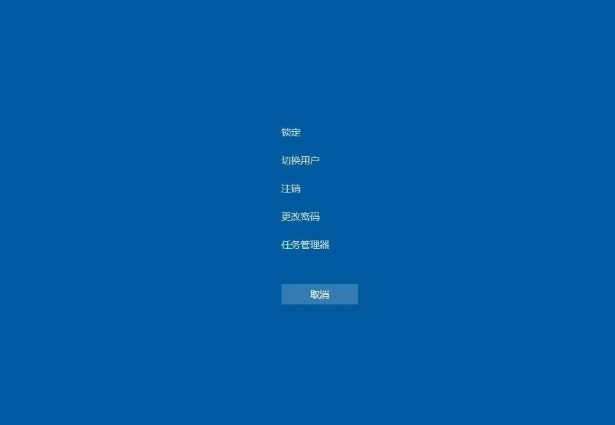
记本开机后黑屏是人们在日常使用电脑过程中经常会碰到的故障之一,到底是什么原因造成电脑黑屏,今天来说说笔记本电脑黑屏有鼠标的解决方法,有遇到这个问题的朋友快来看看吧.更多电脑教程,尽在装机吧官网
笔记本电脑黑屏只有鼠标
1.首先按住快捷键“CTRL+ALT+DEL”。选择任务管理器。
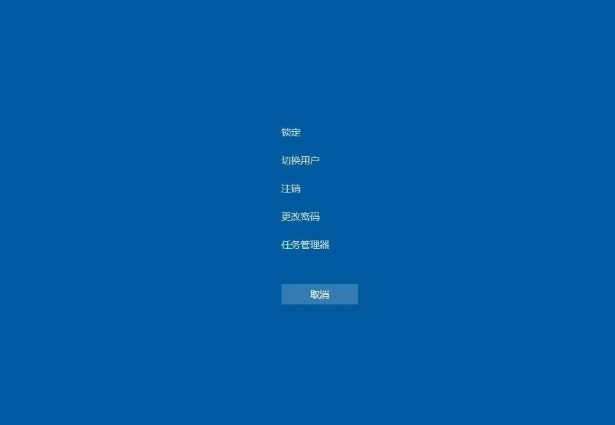
2.因为电脑不是真的黑屏,任务管理器还是可以显示的。
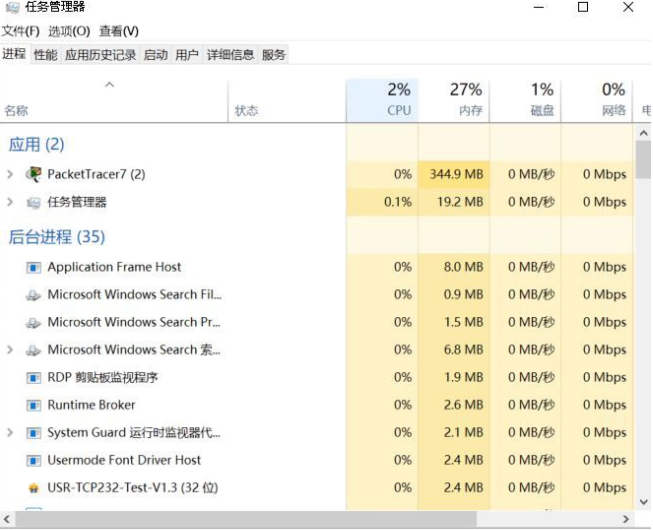
3.点击任务管理器左上角的文件,选择运行新任务。
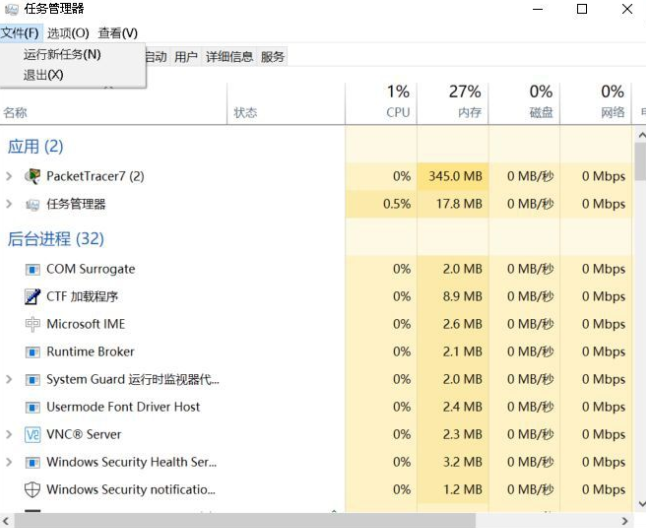
4.然后我们将explorer.exe输入窗口,以确定。
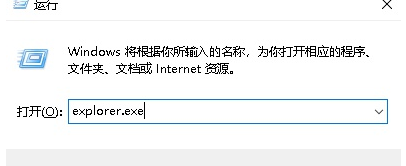
5.最后电脑黑屏解决了。
方法二:修复安全模式。
1.我们重启电脑,点击F8进入安全模式。
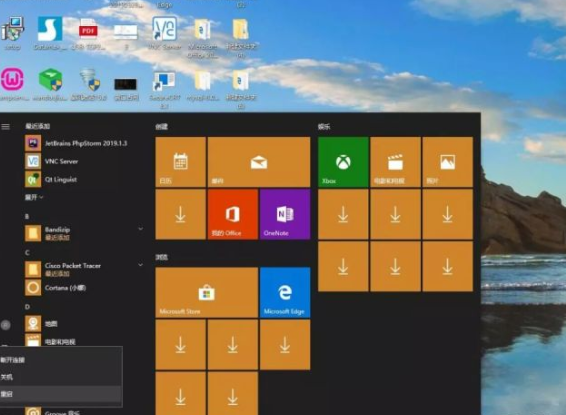
2.然后按win+R键同时打开运行窗口,输入cmd,点击确定。
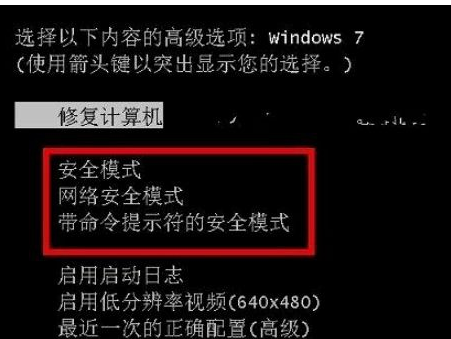
3.最后输入netshwinsockresetcatalog命令,回车。重置windows目录,出现成功后重启计算机即可。

以上就是笔记本电脑黑屏只有鼠标的内容,希望可以对大家有所帮助。






 粤公网安备 44130202001059号
粤公网安备 44130202001059号